word文档排版如何变成左右两页_word文档排版对齐弄不到如何弄
word文档排版怎么变成左右两页?可使用布局中的栏设置功能,将文档设置为两栏的布局。word文档排版对齐弄不到怎么弄?可借助标尺,为文本设定固定宽度,或利用制表位固定文本的对齐位置。
一、word文档排版怎么变成左右两页
在默认情况下,word文档使用是一栏的布局,而在一些杂志、报刊排版中,可能会使用到两栏的设计,即左右两页的布局,那么,该如何设置呢?
其实操作很简单,如图1所示,在Microsoft 365 word中,可通过布局中的栏功能,轻松切换文档的栏布局
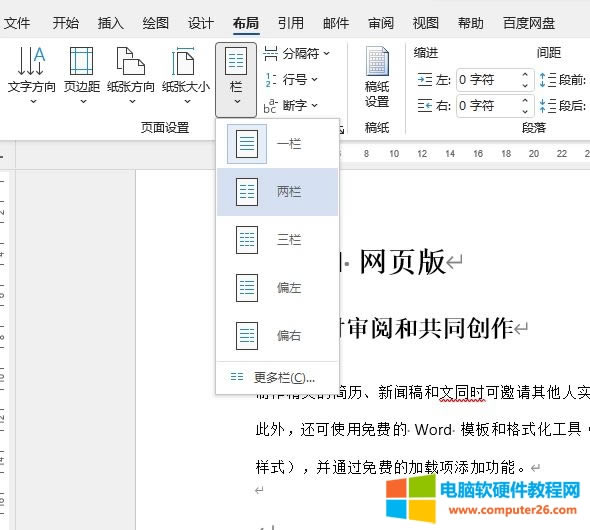
图1:栏设置
只需选择“两栏”,即可变成左右两页的排版,可从左到右阅读内容。
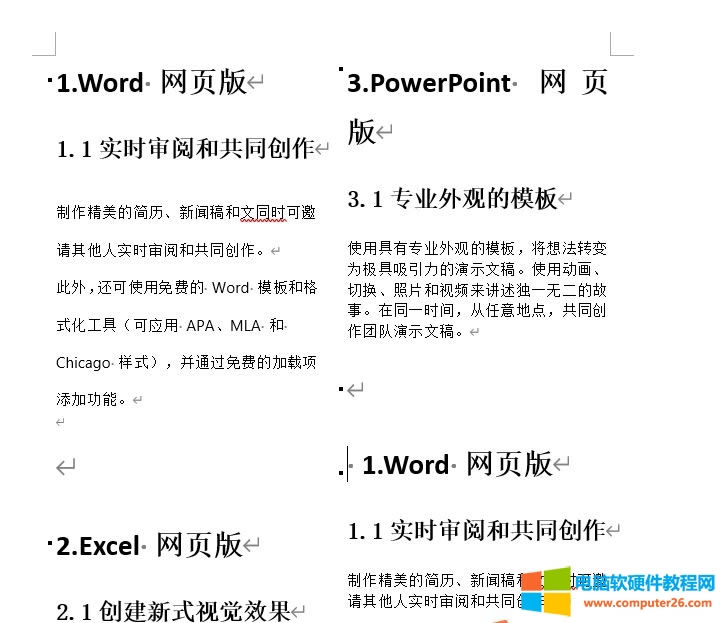
图2:两栏布局
二、word文档排版对齐弄不到怎么弄
在进行文档排版时,为了让版式更美观,我们经常会使用到对齐的功能,特别是在合同、表格等讲究正式的场合中。虽然大部分情况下,可通过手动添加空格的方式对齐文本,但也经常会遇到对齐弄不到的情况。
接下来,本文会介绍两种Microsoft 365 word自动排版对齐的方法。在操作前,如图3所示,先在视图中勾选显示“标尺”。
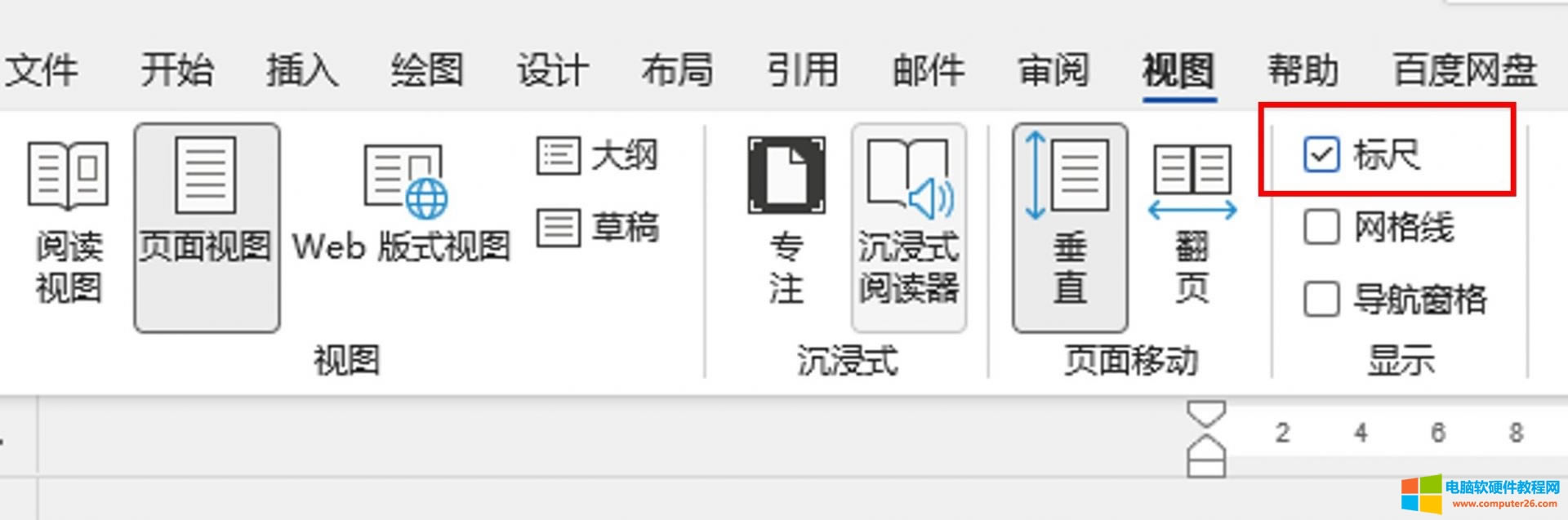 图3:标尺
图3:标尺
1、固定文本宽度
通过标尺工具,我们可以快速获取文本的宽度数据。比如,如图4所示,我们希望将不同项目名称的冒号对齐,可选中所有项目名称及其冒号(按住Ctrl键多选)后,使用调整宽度工具(开始菜单中)。
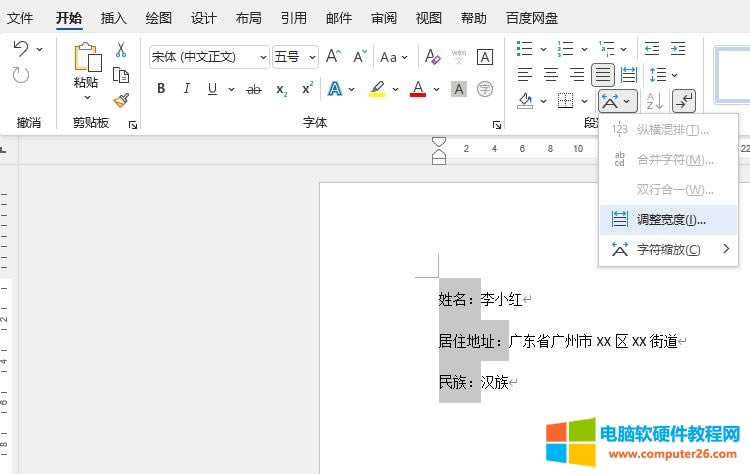
图4:调整宽度
如图5所示,在调整宽度窗口中,将新文字宽度设置为5字符(从标尺获得的字符数据),即可对齐冒号,让排版更美观。
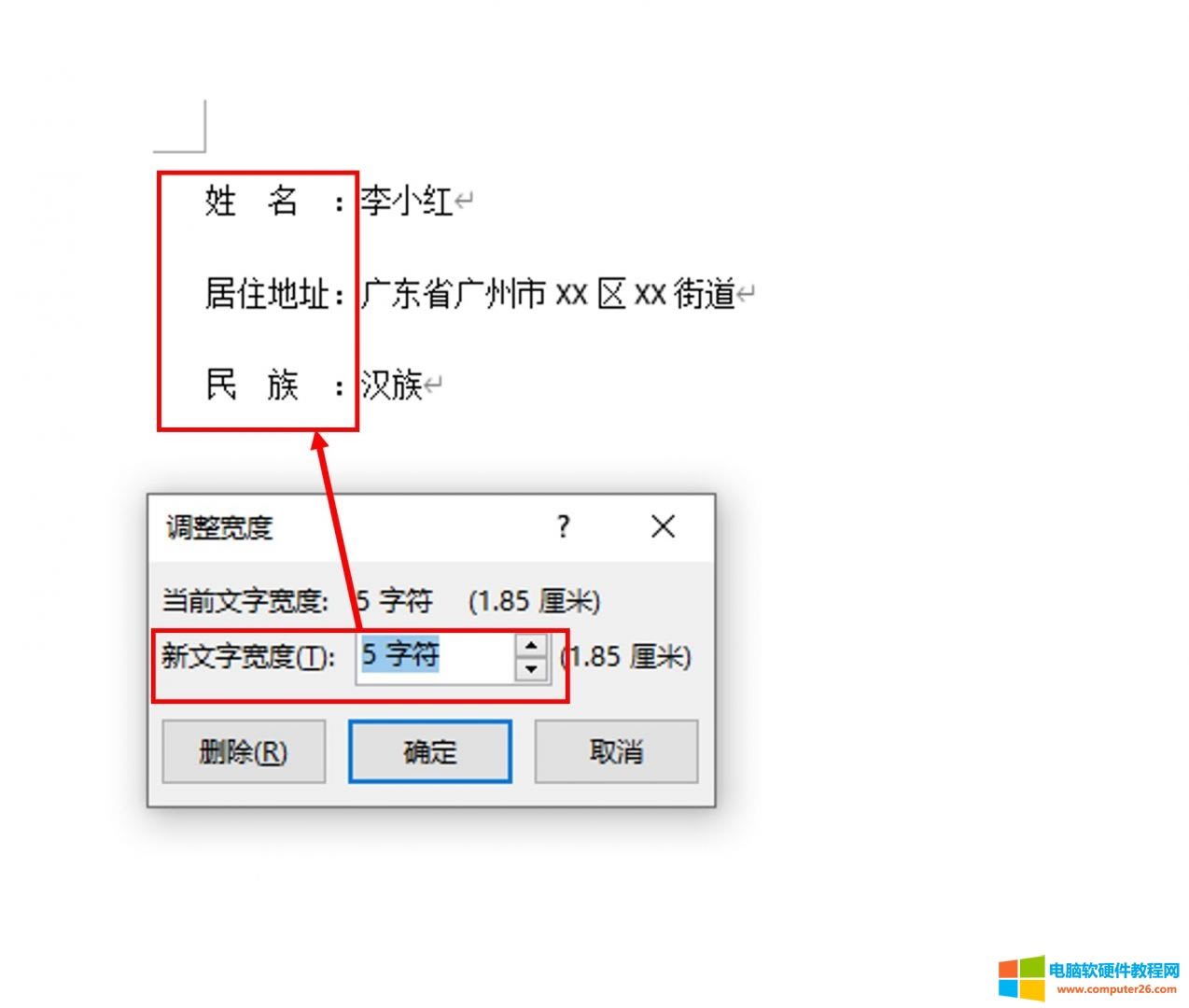 图5:固定宽度
图5:固定宽度
2、插入制表位
如果同一行中存在多个项目,可使用制表位来对齐文本。具体的操作是:
- 选中文本后右击
- 在右键快捷菜单中选择“段落”
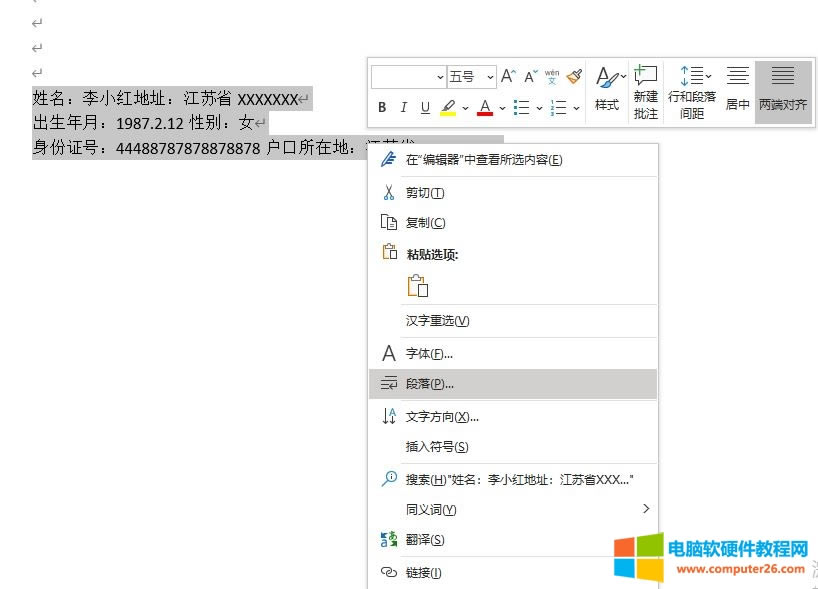
图6:段落功能
- 在段落窗口左下角单击“制表位”
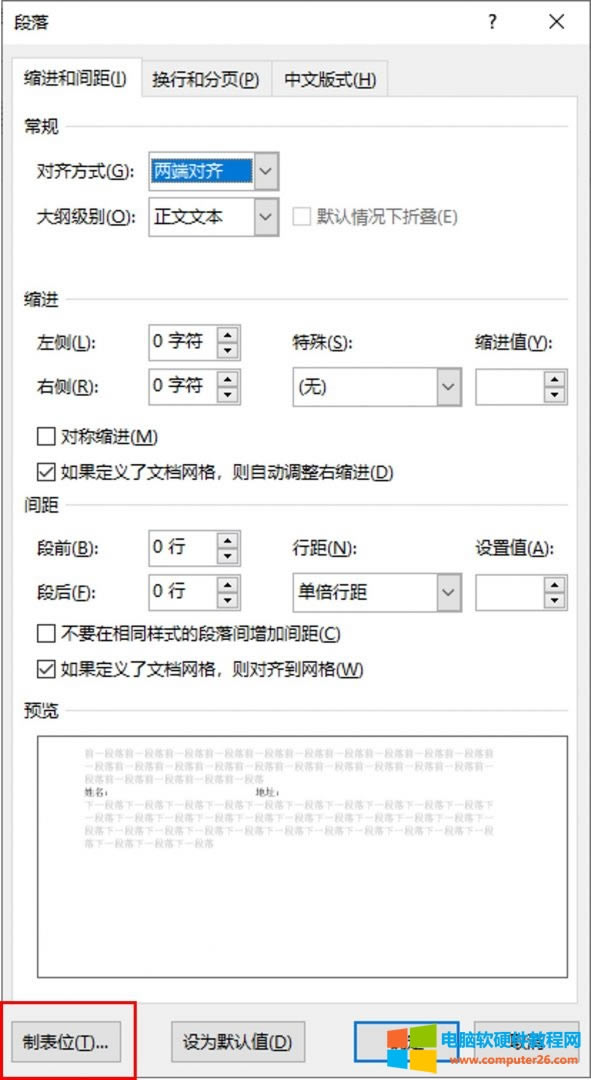
图7:制表位
- 在同一行第二个项目前(即地、性、户字前)输入Tab
- 借助标尺,确定制表位位置,本例将会在18字符位置设置制表位
- 在刚才打开的制表位窗口中,输入18字符制表位位置
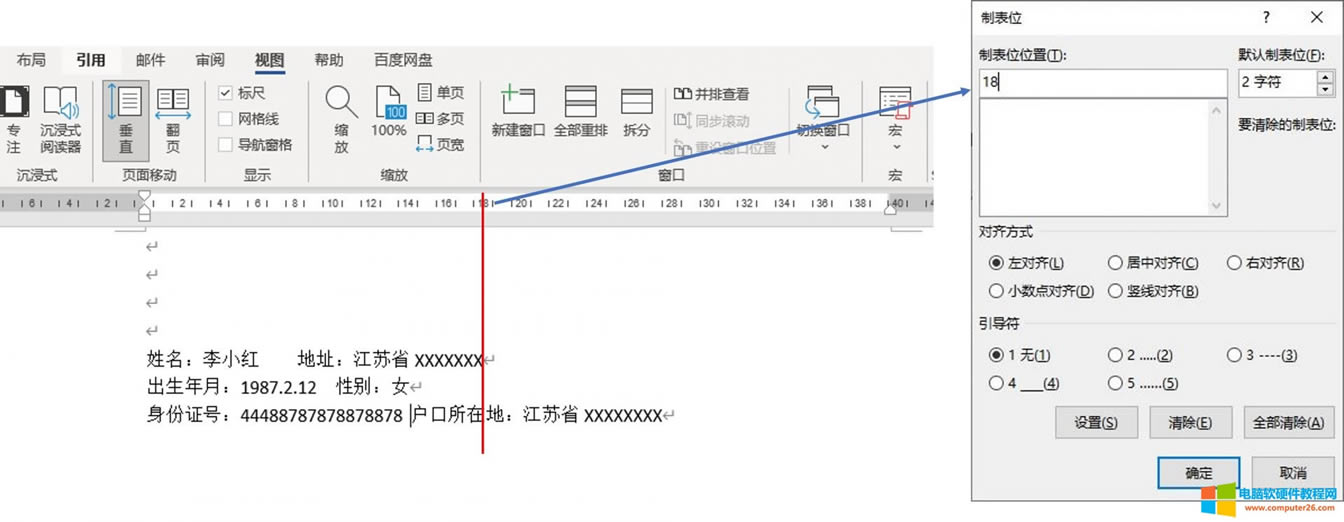 图8:设定制表位位置
图8:设定制表位位置
- 文本自动在字符18位置对齐
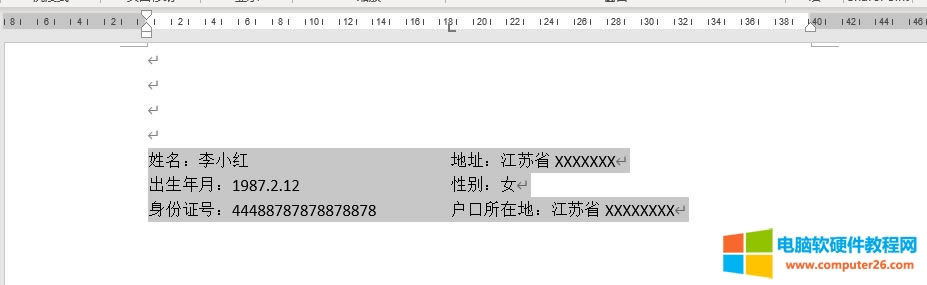
图9:自动对齐
三、word文档打字时会消掉后面字
Word文档打字时会消掉后面字,是因为将word的输入模式更改为“改写”,在改写模式下输入文本,会将后面的字消掉后输入,解决方法是单击“改写”,待其转换为“插入”模式,即可避免后面的字消掉。
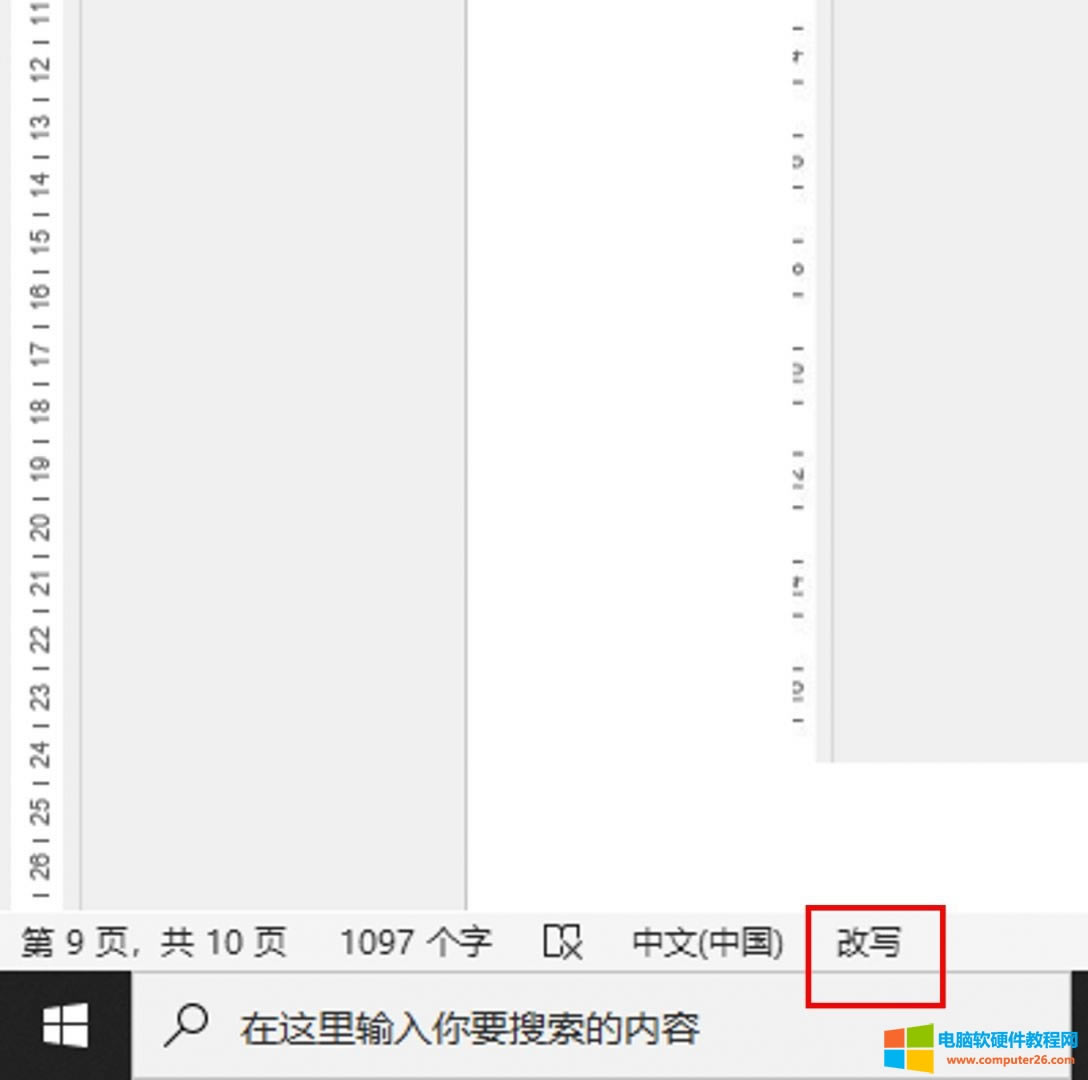
图10:改写模式
四、小结
以上就是关于word文档排版怎么变成左右两页,word文档排版对齐弄不到怎么弄的相关展示。以Microsoft 365 word为例,通过栏布局设置,即可快速将一栏排版转变为二栏式布局。对于文档对齐,可利用标尺设定固定宽度、插入制表位等实现自动对齐。
……